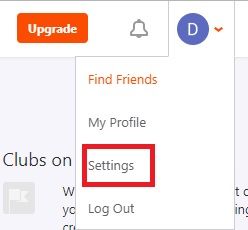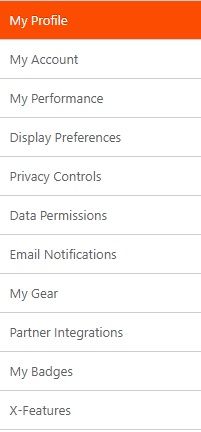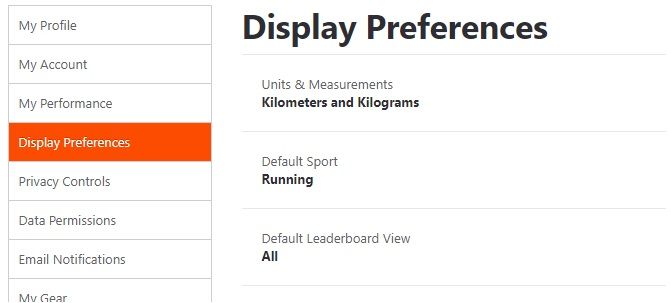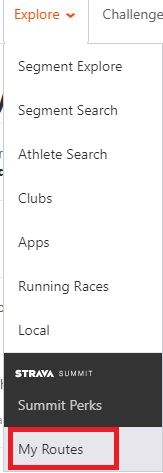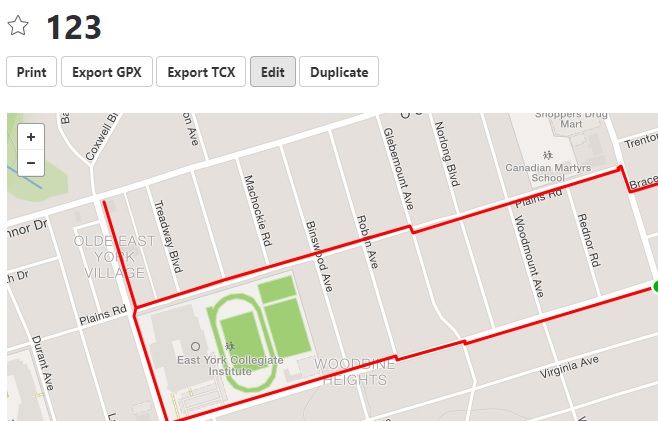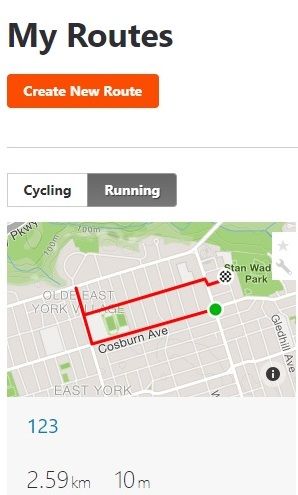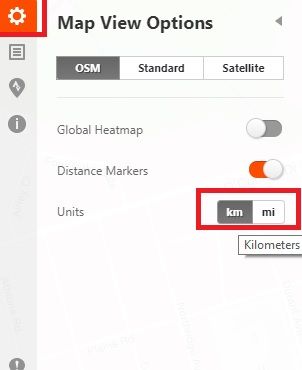স্ট্রভা এমন একটি অ্যাপ্লিকেশন যা দৌড়বিদ এবং সাইক্লিস্টদের পক্ষে তাদের রুটগুলি তৈরি করা এবং তাদের অগ্রগতি ট্র্যাক করা সহজ করে তোলে। এটি আপনাকে stেকে রাখা দূরত্ব সহ বিভিন্ন পরিসংখ্যান দেখায়।

আপনি এটি তাত্ক্ষণিকভাবে পরীক্ষা করতে পারেন এবং আপনি দুটি পরিমাপ - কিলোমিটার এবং মাইলের মধ্যে স্যুইচ করতে পারেন।
অ্যাপ্লিকেশনটি আগের বছরগুলিতে অনেক পরিবর্তনের মধ্য দিয়ে গিয়েছিল এবং এর বিকাশকারীরা নতুন বৈশিষ্ট্য যুক্ত করতে থাকে। উদাহরণস্বরূপ, কিলোমিটার ব্যতীত অন্য কোনও ক্ষেত্রে রুটের দূরত্ব ট্র্যাক করা কঠিন ছিল। সাম্প্রতিক আপডেটগুলি এটিকে ঠিক করেছে এবং বিভিন্ন পরিমাপের মধ্যে পরিবর্তন করা খুব সহজ হয়ে যায় very
এই নিবন্ধটি আপনাকে দেখায় যে কীভাবে আপনি মানগুলি কিলোমিটার থেকে মাইল এবং বিপরীতে পরিবর্তন করতে পারেন। এটি সাধারণভাবে অ্যাপ সম্পর্কে কিছু দরকারী টিপসও কভার করবে।
মাইল থেকে কিলোমিটার কীভাবে পরিবর্তন করবেন
সর্বাধিক সাম্প্রতিক আপডেটগুলির সাথে আপনার পছন্দগুলি কাস্টমাইজ করা সহজ। আপনি আপনার স্ট্রভা প্রোফাইলে কয়েকটি সাধারণ পদক্ষেপে এটি করতে পারেন, যেমন:
- আপনার স্ট্রভা প্রোফাইলে লগ ইন করুন।
- স্ক্রিনের উপরের ডানদিকে, আপনার প্রোফাইল ছবিটি ধরে রাখুন। একটি ড্রপডাউন মেনু প্রদর্শিত হবে।
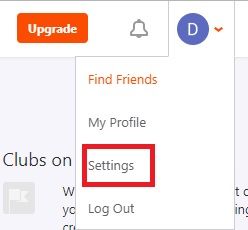
- সেটিংস নির্বাচন করুন. আপনার প্রোফাইল তথ্যটি স্ক্রিনের বাম দিকে বিভিন্ন মেনুগুলি প্রদর্শন করে খোলা উচিত।
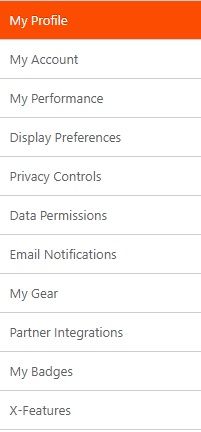
- ‘প্রদর্শন পছন্দসমূহ’ সন্ধান করুন এবং এটি খুলুন।
- ইউনিট এবং পরিমাপ নির্বাচন করুন।
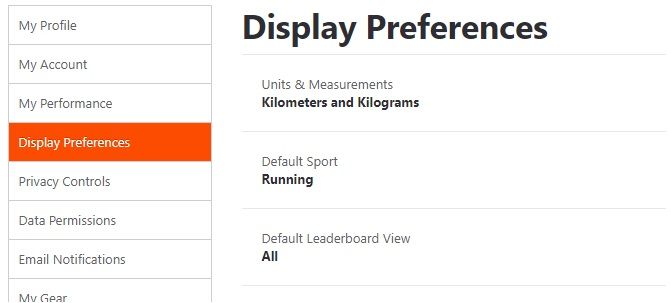
- এখানে আপনি দুটি সমন্বয়ের মধ্যে বেছে নিতে পারেন: কিলোমিটার এবং কিলোগ্রাম, বা মাইলস এবং পাউন্ড।
- ‘সংরক্ষণ করুন’ বেছে নিন।
আপনি একবার আপনার পছন্দের পরিমাপটি চয়ন করলে আপনার প্রোফাইলে থাকা সমস্ত ইউনিট আপনার পছন্দটিতে রূপান্তরিত হবে। এমনকি যদি আপনার আলাদা আলাদা পরিমাপে ডেটা সংরক্ষণ করা থাকে তবে অ্যাপ্লিকেশন এটিকে রূপান্তর করবে।
আউটলুক 365 এ কীভাবে স্বয়ংক্রিয়ভাবে ইমেলগুলি ফরোয়ার্ড করা যায়
‘আমার রাস্তায়’ ইউনিট এবং পরিমাপ পরিবর্তন করা হচ্ছে
‘আমার রুট’ মানচিত্রে নতুন রুট তৈরি করার সময় আপনি কিলোমিটার এবং মাইলের মধ্যেও যেতে পারেন। এটি আপনার সাধারণ প্রোফাইলকে প্রভাব ফেলবে না, কারণ এটি কেবল আপনার তৈরি রুটের ক্ষেত্রেই প্রযোজ্য।
আপনি কীভাবে এই পরিবর্তনটি প্রয়োগ করতে পারেন:
- আপনার স্ট্রভা প্রোফাইল অ্যাক্সেস করুন।
- স্ক্রিনের উপরের বাম দিকে ‘এক্সপ্লোরার’ করুন H একটি ড্রপ ডাউন মেনু প্রদর্শিত হবে.
- ‘আমার রুট’ নির্বাচন করুন।
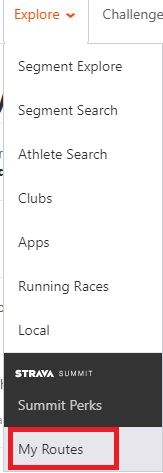
- আপনি ইতিমধ্যে তৈরি রুটে যদি পরিমাপ স্যুইচ করতে চান তবে তালিকা থেকে একটি নির্বাচন করুন। তারপরে ‘সম্পাদনা’ বোতামটি নির্বাচন করুন।
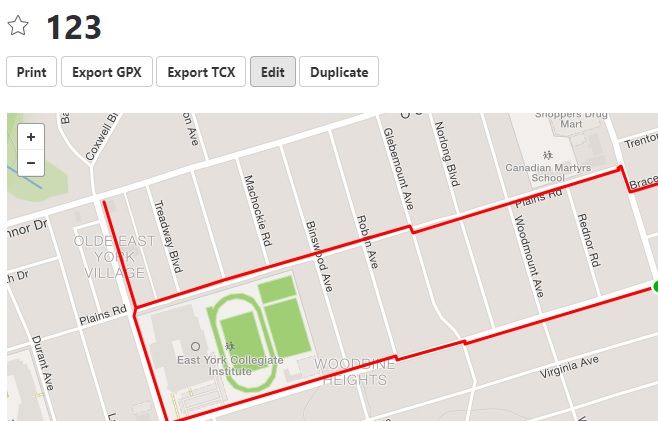
- আপনি যদি স্ক্র্যাচ থেকে কোনও রুট তৈরি করতে চান তবে ‘একটি নতুন রুট তৈরি করুন’ নির্বাচন করুন। একটি মানচিত্র খোলা হবে।
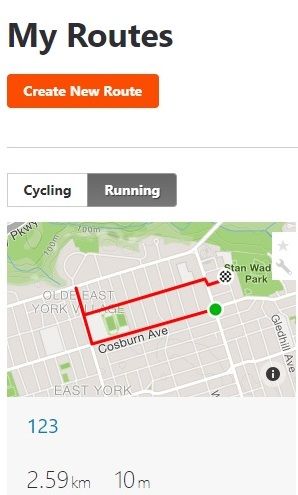
- স্ক্রিনের বাম দিকে, 'সেটিংস' (গিয়ার আইকন) চয়ন করুন।
- সেটিংস মেনুটি উপস্থিত হলে, 'ইউনিট' বিভাগটি সন্ধান করুন। আপনি দুটি বোতাম দেখতে পাবেন - ‘কিমি’ কিলোমিটার দেখায় এবং ‘মাইল’ মাইল দেখায়।
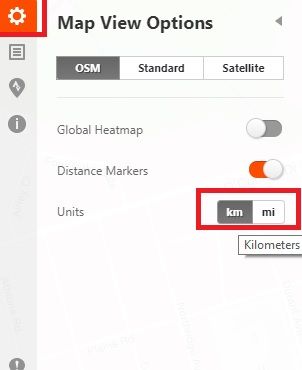
- একটি চয়ন করুন এবং পরিমাপ স্বয়ংক্রিয়ভাবে স্যুইচ হবে।
আরও দুর্দান্ত টিপস
আপনি যদি স্ট্রভা ব্যবহার করে উপভোগ করছেন তবে এমন আরও কয়েকটি বৈশিষ্ট্য ব্যবহার করে দেখুন যা চালানো এবং সাইক্লিংকে আরও উপভোগ করতে পারে।
গুগল ফটো থেকে ফোনে ফটো কীভাবে পাবেন
চ্যালেঞ্জ
আপনার যদি প্রতিযোগিতামূলক ধারা থাকে তবে অ্যাপটি গেমের মতো অভিজ্ঞতা দেয়। চ্যালেঞ্জগুলি কাটিয়ে উঠার চেষ্টা করুন এবং দ্রুততম কে, বা কে চালাতে বা সর্বাধিক দূরত্বটিকে চক্র করতে পারে তা দেখতে অন্যান্য ব্যবহারকারীদের সাথে প্রতিযোগিতা করুন।
প্রতিমাসে থেকে বেছে নেওয়া বিভিন্ন চ্যালেঞ্জ রয়েছে এবং আপনি পুরষ্কার এবং অর্জনগুলি অর্জন করবেন। কিছু পুরষ্কার এমনকি নগদ আসে। আপনি দর্শন করতে পারেন স্ট্রভা পাতা চ্যালেঞ্জ এবং এমন একটি চ্যালেঞ্জ চয়ন করুন যা আপনার ওয়ার্কআউট শৈলীর জন্য উপযুক্ত হবে।

ক্রিয়াকলাপ যুক্ত করুন
স্ক্রিনের উপরের ডানদিকে আপনি কমলা রঙের প্লাস আইকন দেখতে পাবেন। আপনি যখন এটিকে ঘুরে দেখেন, আপনি উপলভ্য স্ট্রভা বিকল্পগুলি দেখতে পাবেন। আপনি যখন 'একটি ম্যানুয়াল এন্ট্রি যুক্ত করুন' চয়ন করেন, আপনি আপনার চলমান বা সাইকেল চালানোর রুট সম্পর্কে একটি সংক্ষিপ্ত প্রতিবেদন লিখতে পারেন। আপনি এটিকে একটি নাম এবং বিবরণও দিতে পারেন, তাই আপনার সমস্ত বন্ধু এটি পরীক্ষা করে দেখতে পারে।
অনলাইনে কীভাবে ভারিজন পাঠ্য বার্তা পড়তে হয়
রুট তৈরি করুন এবং হিটম্যাপগুলি পরীক্ষা করুন
‘আমার রুটস’ মেনুতে, আপনি আপনার শহরে বা প্রিয় চলমান অঞ্চলে সর্বাধিক জনপ্রিয় রুটগুলি পরীক্ষা করতে পারেন। আপনি হিটম্যাপগুলি অন্বেষণ করতে পারেন এবং সর্বাধিক লোকেরা কোথায় চালানো বা চক্র পছন্দ করে এবং কেন তা জানতে পারেন।
আপনি পয়েন্ট এ এবং পয়েন্ট বিয়ের সিদ্ধান্ত নেওয়ার সময় অ্যাপটি স্বয়ংক্রিয়ভাবে আপনার জন্য নতুন রুট তৈরি করবে আপনি দেখতে পাচ্ছেন যে আপনার কোনও বন্ধুও একই রুটটি ব্যবহার করছে কিনা।

বিভাগগুলির জন্য অনুসন্ধান করুন বা আপনার নিজের তৈরি করুন
অন্বেষণ -> বিভাগ খণ্ড এক্সপ্লোর মেনুতে, আপনি একটি নির্দিষ্ট অবস্থানে সমস্ত বিভাগের সন্ধান করতে পারেন। বিভাগগুলি কোনও রুটের ছোট অংশ যা ব্যবহারকারীরা তৈরি করে। আপনি যখন সর্বজনীন বিভাগ তৈরি করবেন, প্রত্যেকে এটি দেখতে পাবে। আপনি অন্যান্য ব্যক্তির বিভাগগুলিও দেখতে পারেন, তাদের ফলাফলগুলি দেখতে এবং লিডারবোর্ড তৈরি করতে পারেন যেখানে আপনি ফলাফলের তুলনা করতে এবং প্রতিযোগিতা করতে পারেন।
তোমার কথা
আপনার প্রিয় স্ট্রভা বৈশিষ্ট্যটি কী? আপনি কি বিভিন্ন ক্রিয়াকলাপ চেষ্টা করে, রুট তৈরি করে, প্রতিযোগিতা করছেন বা কেবল নৈমিত্তিক ভ্রমণে বেড়াচ্ছেন? আপনার অভিজ্ঞতা ভাগ করতে নীচে একটি মন্তব্য করুন।